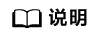更新时间:2024-06-20 GMT+08:00
管理接入规则
本章为您介绍如何添加、查看、删除接入规则。
前提条件
- 已创建需要映射的日志组和日志流,也可以在添加接入规则页面直接创建。
- 已有集群、命名空间和工作负载。
添加接入规则
将AOM中的集群的工作负载日志映射至LTS需要进行如下操作步骤:
- 在菜单栏选择“监控中心”,进入“监控中心”界面。
- 在左侧导航栏中选择“日志分析 > 接入LTS”。
- 单击“添加接入规则”。
- 选择接入类型。请根据您的需求选择“按命名空间接入”“按工作负载接入”或“自动映射”。
- 按命名空间接入:将所选命名空间的全部日志接入到指定的日志流。
- 规则名称:自定义规则名称,只支持输入英文字母、数字、中划线、下划线以及小数点。
- 选择集群:在下拉框中选择已有集群。
- 命名空间:在下拉框中选择已有命名空间。
- 工作负载:默认为“全部”,不可更改。
- 容器:在下拉框中选择已有容器。
- 选择接入规则:
- 全部日志:选择日志组和日志流。
- 指定日志路径:填写需要接入的日志路径,然后选择日志组和日志流。
- 按工作负载接入:将所选工作负载的日志接入到指定的日志流
- 规则名称:自定义规则名称,只支持输入英文字母、数字、中划线、下划线以及小数点。
- 选择集群:在下拉框中选择已有集群。
- 命名空间:在下拉框中选择已有命名空间。
- 工作负载:在下拉框中选择已有工作负载,可以选择一个或多个。
- 容器:在下拉框中选择已有容器。
- 选择接入规则:
- 全部日志:选择日志组和日志流。
- 指定日志路径:填写需要接入的日志路径,然后选择日志组和日志流。
- 自动映射:自动将工作负载的日志接入到系统生成的同名日志流。
- 按命名空间接入:将所选命名空间的全部日志接入到指定的日志流。
管理接入规则
您可以在“接入LTS”界面对已添加的接入规则进行搜索、查看、编辑和删除。
- 搜索
单击搜索框,选择搜索维度,如选择“工作负载”,然后继续选择该维度下的可选项。如未选择搜索维度,直接输入搜索关键字,则默认按照接入规则名称搜索。
- 查看
在规则列表中可查看已创建的接入规则的集群名称、命名空间等信息。单击搜索框右上方的
 ,自定义列表项的展示。单击“接入日志组”列的日志组名称,可以跳转到LTS控制台的日志组详情。
,自定义列表项的展示。单击“接入日志组”列的日志组名称,可以跳转到LTS控制台的日志组详情。 - 编辑
单击“操作”列的“编辑”,可以编辑该接入规则。修改接入规则的影响请参见修改映射。
- 删除
其他操作
在“接入LTS”界面,单击“前往LTS控制台”,可跳转至LTS控制台,创建需要映射的日志组和日志流。
父主题: 接入LTS